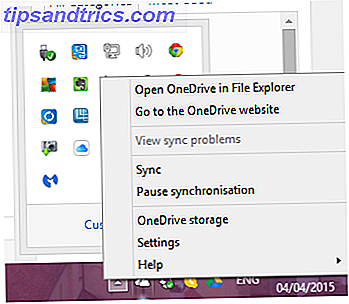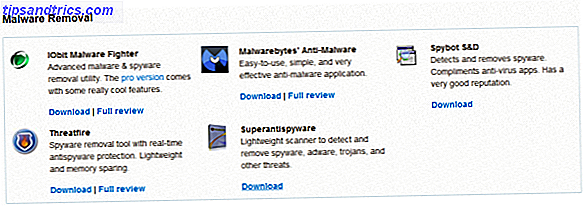Als je een Raspberry Pi-computer gebruikt voor je weekendproject 20 Geweldige toepassingen voor een Raspberry Pi 20 Geweldige toepassingen voor een Raspberry Pi Met zoveel coole projecten voor de Raspberry Pi, kan het moeilijk zijn om te beslissen wat te maken. In deze megagids completeren we 20 van de allerbeste projecten in de wereld! Meer lezen (misschien een mediacentrum of een thuisserver), dan is de kans groot dat deze nuttige opdrachtregelinstructies u enige tijd zullen besparen.
De Raspberry Pi: Ja, het is Linux
Je hebt je SD-kaart in beeld gebracht en je Raspberry Pi opgestart. Je gebruikt waarschijnlijk het Raspbian-besturingssysteem en werkt het bij en configureert het Optimaliseer de kracht van je Raspberry Pi met Raspbian Optimaliseer de kracht van je Raspberry Pi met Raspbian Zoals het een man betaamt met te veel technologie in zijn handen, speel ik met mijn Raspberry Pi onlangs, het apparaat zo configureren dat het optimaal werkt. Het blijft lopen als ... Lees meer zodat het aan uw vereisten voldoet. Wat je je misschien niet hebt gerealiseerd, is dat Raspbian, ondanks de Windows-stijl op het bureaublad gebaseerde bureaublad, een Linux-distributie is. Er zijn verschillende besturingssystemen beschikbaar voor Raspberry Pi 10-besturingssystemen die u kunt gebruiken met Raspberry Pi 10-besturingssystemen die u kunt uitvoeren met Raspberry Pi De hardware van de Raspberry Pi alleen is slechts één kant van het verhaal: vandaag onderzoek ik 10 verschillende besturingssystemen die u kunt gebruiken installeren. Meer lezen, waarvan de overgrote meerderheid Linux is.
In plaats van een poging om mensen met behulp van stealth Linux te laten gebruiken, vertrouwt de Raspberry Pi op deze besturingssystemen vanwege hun open source-oorsprong en veelzijdigheid.
(En omdat het redelijk goed is.)
Nu kun je waarschijnlijk een Linux-besturingssysteem gebruiken met een grafische gebruikersinterface zonder de opdrachtregel te gebruiken, maar dit is waar het grootste deel van de echte kracht ligt.
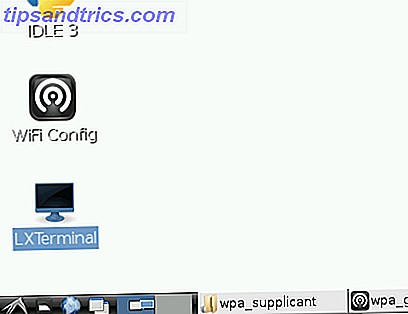
Wil je meer vermogen over je door Raspbian aangedreven Raspberry Pi? Begin met het lanceren van LX Terminal .
Raspberry Pi Command Line Basics
We verwachten niet dat je de opdrachtregel gaat gebruiken zonder te weten hoe het werkt. In wezen is het een methode om de computer te instrueren taken uit te voeren. Het is echt niet zo heel anders dan wijzen en klikken, alleen van u wordt verwacht dat u tekst gebruikt.

Wanneer u voor het eerst toegang krijgt tot de opdrachtregel, ziet u de prompt pi @ raspberrypi $ - wanneer dit wordt weergegeven, kunt u opdrachten invoeren.
Met een muisgestuurde GUI kunt u eenvoudig van directory wisselen en de inhoud ervan lezen. In de opdrachtregel kunt u controleren welke map u bekijkt door pwd in te voeren (werkmap afdrukken). Gebruik ls om de inhoud van de map weer te geven en de map te wijzigen door cd in te voeren . Zo zal cd edward overschakelen naar een map met de naam "edward", terwijl cd .. de focus altijd naar de bovenliggende map zal terugplaatsen. Nieuwe mappen zijn mogelijk met mkdir newdir, waarbij "newdir" het directorylabel is. U kunt ook een opeenvolging van nieuwe mappen maken met mkdir -p / home / edward / newdir1 / newdir2, waar zowel newdir1 als newdir2 zijn gemaakt, maar dit werkt alleen met de schakeloptie -p .
Dit zijn de basis van alle opdrachtregelinterfaces en kunnen eenvoudig worden opgehaald. Wat je echt nodig hebt, zijn nuttige commando's.
Hardware-informatie weergeven

Op een Windows-pc of Mac kun je eenvoudig hardware-informatie vinden door in Systeem of Over deze Mac te kijken. Volg de volgende informatie om meer te weten te komen over de hardware van uw Raspberry Pi:
cat /proc/cpuinfo Hierdoor wordt informatie over de processor van het apparaat weergegeven. Als u bijvoorbeeld BCM2708 ziet, betekent dit dat de chip is vervaardigd door Broadcom.
Verschillende andere hardware-informatie kan worden gevonden door opdrachten uit te voeren onder de proc-map.
- cat / proc / meminfo toont details over het geheugen van de Raspberry Pi
- cat / proc / partitions onthult de grootte en het aantal partities op uw SD-kaart of HDD
- cat / proc / version laat je zien welke versie van de Pi je gebruikt.
Al deze details kunnen worden gebruikt om te beoordelen wat uw Raspberry Pi mogelijk zou kunnen zijn. Verdere informatie kan worden verkregen met behulp van de reeks vcgencmd- commando's, die zaken als CPU-temperatuur ( vcgencmd measure_temp ) kan onthullen. Dit kan van vitaal belang zijn als u zich zorgen maakt over de luchtstroom.
![]()
Andere technische commando's zijn free -o -h om te zien hoeveel gratis systeemgeheugen beschikbaar is, terwijl vcgencmd get_mem arm && vcgencmd get_mem gpu de geheugensplitsing tussen de CPU en GPU onthult, iets dat kan worden aangepast in het Raspbian-configuratiescherm (zie hieronder).
Net als bij de bestandsstructuur kan het ls- commando worden gebruikt om items weer te geven die aan je Raspberry Pi zijn bevestigd, met name USB-hardware. Gebruik lsusb om een lijst met aangesloten apparaten weer te geven - u zult dit cruciaal vinden voor het opzetten van een draadloos netwerk, het monteren van een harde schijf of het aansluiten van andere USB-hardware die enige configuratie vereist.

Zolang het item hier wordt vermeld, moet u het kunnen instellen.
Drie belangrijke terminalopdrachten
Misschien is de belangrijkste opdrachtregelinstructie sudo . Dit enkele woord instrueert op Linux gebaseerde systemen zoals Raspbian dat de volgende opdracht moet worden uitgevoerd met "supergebruiker" -rechten, een geavanceerd toegangsniveau vergelijkbaar met (maar niet hetzelfde als) beheerder op Windows-computers.
Zo zal sudo apt-get install synaptic de synaptische pakketbeheerder downloaden en installeren (een van de verschillende methoden voor het installeren van software op de Raspberry Pi 5 manieren om software te installeren op Raspberry Pi 5 manieren om software op Raspberry Pi te installeren Om alles met een Raspberry Pi, je moet weten hoe je een besturingssysteem en software moet installeren om ermee te werken. Als je Linux nog niet kent, kan dit ontmoedigend zijn. Lees meer).

Een van de meest voorkomende opdrachten voor Raspbian-gebruikers is sudo raspi-config . Hiermee wordt het configuratiescherm voor het besturingssysteem geopend, dat aanzienlijk is bijgewerkt sinds het voor het eerst werd vrijgegeven.
Wanneer je klaar bent in de Raspberry Pi-opdrachtregel en je gebruikt de Raspbian (distro), voer je startx in om terug te gaan naar de grafische muisinterface. Als u daarentegen uit wilt schakelen, gebruikt u sudo shutdown -h nu om het systeemstop- en afsluitproces onmiddellijk te starten.

U kunt nu opnieuw opstarten met sudo shutdown -r . Een time-down shutdown kan worden ingesteld door een waarde op te nemen, zoals 5 minuten of een tijdstip, zoals 21:55:
sudo shutdown –h 21:55 Opdrachtregelinformatie is macht
Voor veel mensen is de toegang tot de commandoregel op elk platform intimiderend.
De nuttige commando's die hier worden opgesomd, zijn een poging om de nieuwkomer van de Raspberry Pi het absolute minimum te geven om aan de slag te gaan met de terminal, een kleine opstap naar succes met welk Pi-project ze ook willen starten.
Als je nieuw bent bij de Raspberry Pi, vergeet dan niet onze niet-officiële Raspberry Pi-gids te bekijken. Raspberry Pi: De onofficiële tutorial Raspberry Pi: de onofficiële tutorial Of je nu een pi-eigenaar bent die meer wil leren of een potentieel eigenaar van dit apparaat voor creditcardformaat, dit is geen gids die u wilt missen. Lees verder .
Ondertussen, als je opdrachten hebt die je regelmatig in je Raspberry Pi-terminal invoert, vergeet dan niet deze in de onderstaande opmerkingen te delen.
Case voor de officiële Raspberry Pi 7 "touchscreen display - verstelbare hoek Case voor de officiële Raspberry Pi 7" touchscreen display - instelbare hoek Nu kopen bij Amazon $ 26, 99
Featured Image Credit: Osde-Info